Lista de Reservas
Lista de reservas – gerenciamento detalhado com visualização e funcionalidades completas
Na seção Lista de Reservas, você pode visualizar e gerenciar todas as suas reservas usando a Visualização em Lista. Isso permite ter uma visão completa das reservas e da disponibilidade dos quartos.
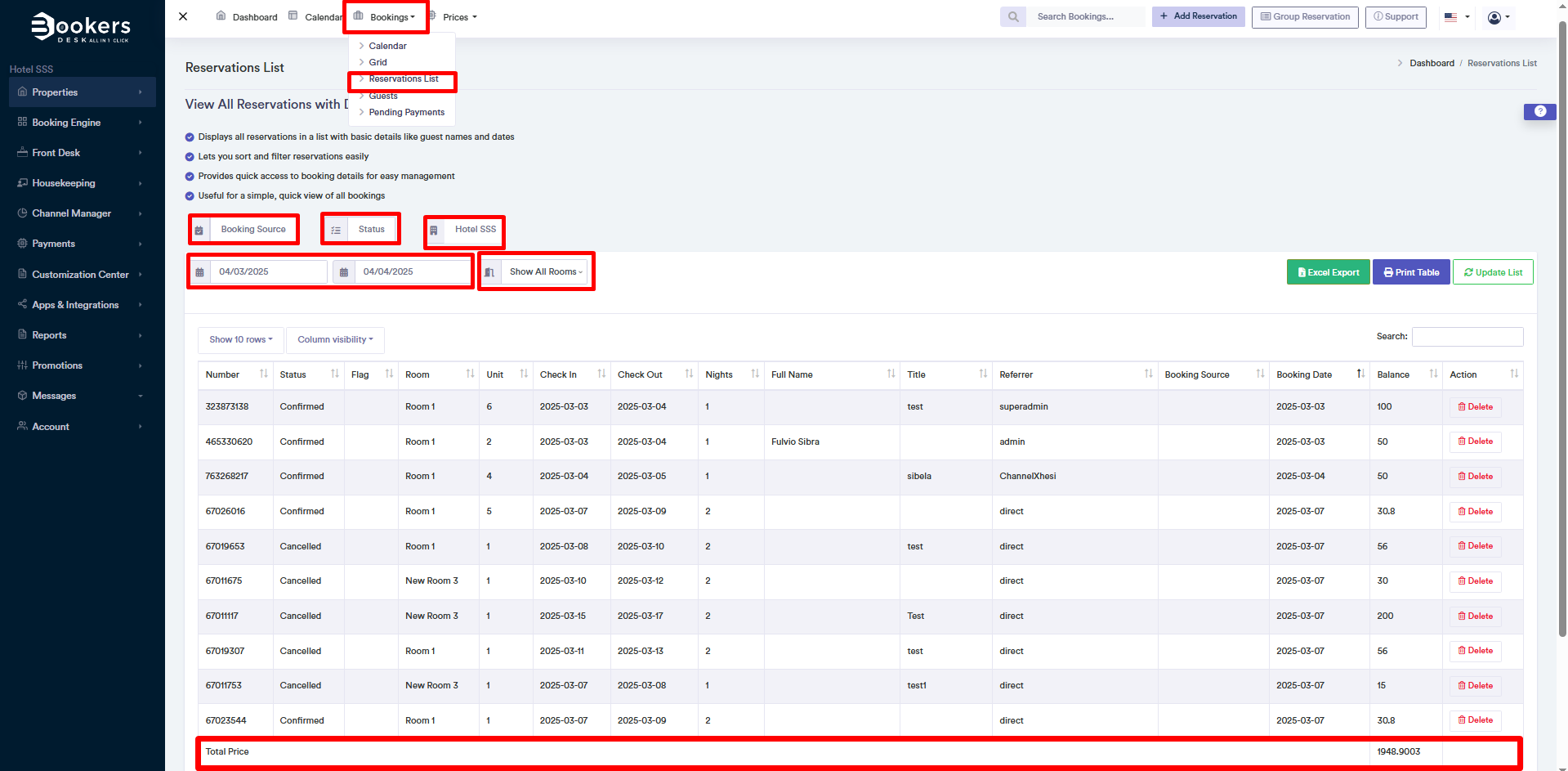
Como gerenciar as reservas:
Após clicar em Reservas > Lista de reservas no menu principal, será exibida a visualização das reservas em formato de calendário ou lista. Você também pode usar opções para filtrar e visualizar apenas reservas específicas. Esta seção é muito útil para monitorar todas as atividades e garantir que as informações das reservas estejam atualizadas.
Clicando em uma reserva abrirá uma janela pop-up onde você pode ver as informações da reserva:
1.1 Informações
Nesta seção você pode adicionar "Códigos de Info" e anotações internas. Esta seção oferece um resumo personalizável das informações da reserva e pode conter dados como:
Itens de Informação – Uma seção que pode incluir códigos e diferentes tipos de notas. Esta funcionalidade é especialmente útil para gerar relatórios e ajuda em:
• Filtragem de reservas
• Marcação de reservas com ícones para facilitar a identificação
Notas- Notas ajudam você a registrar observações sobre suas reservas
Elementos principais da seção de resumo:
Esta seção mostra as informações mais importantes das outras seções para ter uma visão completa da reserva.
Seção Resumo fornece uma visão geral da reserva e contém informações essenciais como status, quarto, datas de estadia e dados do hóspede. Esta seção é estruturada para tornar a gestão de reservas simples e eficaz.
1.1 Informações
- Status da reserva:
• Esta opção indica se a reserva está confirmada, pendente, cancelada confirmada, pendente, cancelada ou com outro status.
• Pode ser alterado conforme necessário.
• Se você alterar informações, não esqueça de clicar em "guardar" para confirmar as alterações. - Quartos e unidades
• Mostra o tipo de quarto reservado
• Se a propriedade tiver várias unidades do mesmo tipo de quarto, um quarto específico pode ser atribuído ao hóspede.
• Se você alterar informações, não esqueça de clicar em "guardar" para confirmar as alterações. - Datas da estadia:
• Primeira noite : data de chegada do hóspede
• Última noite: : data final da estadia
• Data de check-out: data de saída do hotel e número de noites de estadia
• Se você alterar informações, não esqueça de clicar em "guardar" para confirmar as alterações. - Dados do hóspede:
• Nome e sobrenome do hóspede
• Título
• Comentários do hóspede (se houver pedidos especiais)
• Notas e observações sobre a reserva
• Se você alterar informações, não esqueça de clicar em "guardar" para confirmar as alterações. - Informações adicionais de chegada:
• Hora de chegada: especificada, caso o hóspede tenha informado
• Número de adultos e crianças: número total de pessoas na acomodação
• Se você alterar informações, não esqueça de clicar em "guardar" para confirmar as alterações. - Informações de contato:
• Número de telefone e endereço do hóspede para comunicações futuras
• Cidade, CEP e estado do hóspede, para registro e faturamento
• Se você alterar informações, não esqueça de clicar em "salvar" para confirmar as alterações
1.3 Detalhes
Esta seção permite gerenciar detalhes avançados da reserva:
- Dividir – “Split” permite dividir uma reserva em várias para diferentes quartos. Útil quando o hóspede troca de quarto durante a estadia
- Sinalizar – Você pode usar bandeiras para marcar reservas que exigem atenção especial, facilitando a gestão
- Modificação da reserva – Aqui você pode ver a última modificação da reserva
- Data de cancelamento – Aqui você pode ver a data em que a reserva foi cancelada
- Informações do Canal – mostra de qual canal a reserva foi originada, com informações extras transmitidas pelas plataformas de reserva
1.4 Encargos e Pagamentos
Esta seção permite gerenciar tarifas e pagamentos dos hóspedes, incluindo os realizados e os pendentes. As ações disponíveis incluem:
Encargos – Adição de itens extras à reserva
Esta parte é usada principalmente para adicionar vendas adicionais extras adicionados após a confirmação da reserva
- Os itens adicionais (upsells) podem ser adicionados manualmente ou automaticamente pelo sistema
- Se um vendas adicionais for removido, o sistema envia automaticamente um email de notificação com os dados incluídos, especificando quem realizou a ação. Isso garante transparência e proteção ao hoteleiro
Pagamentos – Gerenciamento de pagamentos
A parte de pagamentos funciona assim:
- Se o hóspede realizou um pagamento, ele será registrado aqui
- A forma de pagamento será registrada (cartão, dinheiro, transferência, etc.)
- O total restante a pagar é calculado automaticamente e mostrado como valor pendente para a respectiva reserva
1.5 Fatura
Nesta seção você pode criar e imprimir faturas para as reservas dos hóspedes. É possível personalizar as faturas e criar grupos de reservas com faturas associadas
1.6 E-mail & Ações
1. Informações do e-mail do hóspede
- Este é o e-mail do hóspede para onde foi enviado o e-mail de confirmação
- Esses e-mails protegem a privacidade dos hóspedes e normalmente são válidos por um período limitado
2. Permissão de ações automáticas
- Permitir Ações Automáticas: Se ativado, o cliente pode reencaminhar e-mails para os hóspedes
- O botão "Enviar Agora" é usado para enviar manualmente o e-mail de confirmação da reserva
1.8 Registros (Logs)
Esta seção mostra todas as alterações feitas na reserva, oferecendo um histórico completo de atividades e modificações